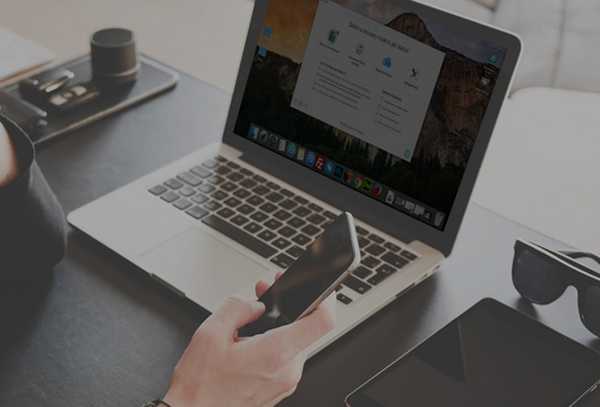
Thomas Glenn
0
4708
448
Dataåterställningslösningar för smartphones är inte något nytt, eftersom de alla syftar till att återställa data som du kanske har tappat eller av misstag raderat från din smartphone. Det har faktiskt funnits en mängd programvara som har gjorts tillgängliga för både iOS- och Android-enheter under de senaste åren. Nu finns det många alternativ du kan välja mellan för att tjäna samma syfte. Men vi har en ganska intressant lösning som skiljer sig från resten av tävlingen, med dess unika uppsättning funktioner. Om du är en iPhone-användare har du tur, för idag tar vi en detaljerad titt på PhoneRescue, en applikation för alla dina dataåterställningsbehov. Så innan du frestas att prova den här fina programvaran själv, låt oss kolla in alla funktioner som PhoneRescue tar med sig till bordet.
Nyckelfunktioner
Till skillnad från flera liknande dataråterställningsprogramvara som för närvarande finns på marknaden, lyckas PhoneRescue enkelt sticker ut med sina egna uppsättningar med unika funktioner, inklusive några som konkurrenterna ännu inte kan komma ikapp. Nåväl, låt oss fortsätta till den intressanta delen, utan att vi ska göra det?
-
Återställa data från iOS-enhet
Om du av misstag har raderat en del av eller alla data från din iPhone bör du inte få panik. Med PhoneRescue kan du nu göra det återställa upp till 31 typer av iOS-data, vilket är en första för en programvara i sitt slag. Förfarandet fungerar dock inte om du har synkroniserat din enhet med iTunes eller säkerhetskopierat den till iCloud efter dataförlust. Med detta sagt lyckas PhoneRescue klara sig från resten av tävlingen genom att låta användare filtrera typen av data att de vill skanna och återställa från sin iOS-enhet. Du kan antingen välja att återställa filerna till din PC eller återställ den direkt till din enhet, som om de aldrig förlorats tidigare.
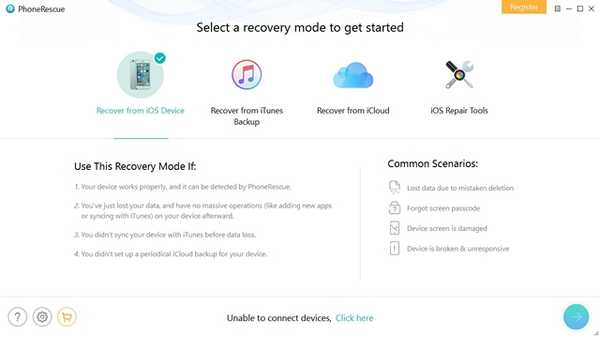
-
Återställ data från iTunes eller iCloud Backup
Det finns två typer av iOS-användare, baserat på hur de säkerhetskopierar sina data. Några av dem använder Apples molnlagringstjänst, iCloud för att säkerhetskopiera all data på sin iPhone, medan resten använder den gamla skolmetoden, dvs. iTunes för att säkerhetskopiera all data till sin dator. Tja, med den här programvaran är det möjligt att återställa dina data från både iTunes och iCloud Backup. PhoneRescue lyckas ta denna funktion till nästa nivå genom att låta sina användare återställa data från krypterade, skadade och till och med otillgängliga iTunes-säkerhetskopior.
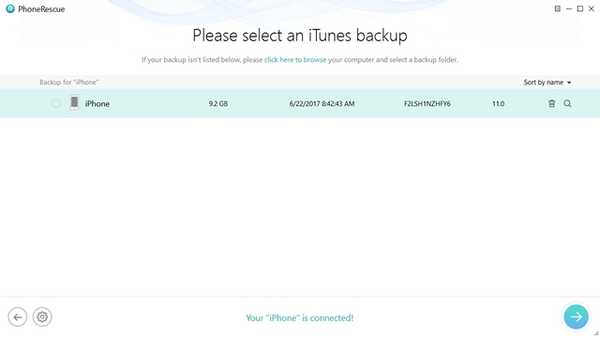
-
iOS-reparationsverktyg
Med den senaste versionen av PhoneRescue kommer du nu att kunna fixa några av de populära problemen som iOS-enheter står inför programuppdateringsfel, fastnat på Apple-logotypen, omstart loop, svart skärm och enhet fast i återställningsläge. Även om den här funktionen inte är relaterad till dataåterhämtning, gör dess inkludering PhoneRescue till en mångsidig programvara. Den här funktionen fixar också iOS-problemen och orsakar aldrig någon dataförlust i din enhet, vilket innebär att din iOS-enhet och data i den alla kommer att vara säkra med PhoneRescue.
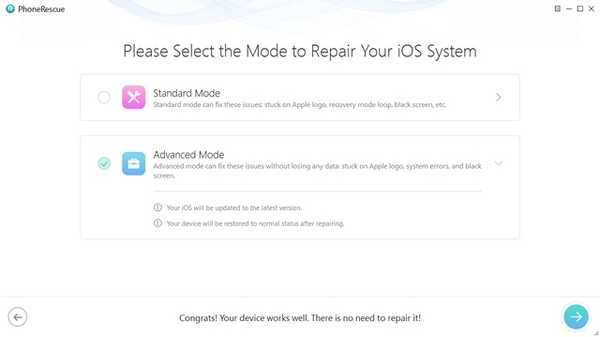
-
Välj utgångsformat för återställd data
PhoneRescue ger dig möjligheten att välja filformat för de data som hanterar att återställa, vilket är något som flera andra programvaror missar. Programvaran låter dig välja mellan .csv-, .html- och .text-filformat för utgångsdata som återställs av programvaran. Vissa filformat kan dock begränsas till en viss typ av data.
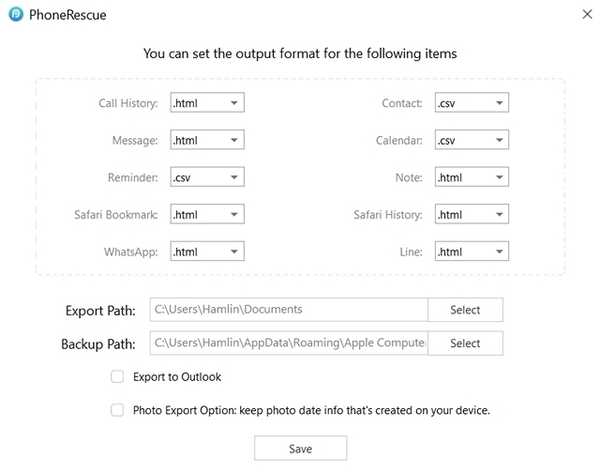
Hur man återställer förlorade data med PhoneRescue
Med PhoneRescue behöver du aldrig börja få panik när du av misstag förlorar all data på dina iOS-enheter. Först av allt måste du ladda ner och installera PhoneRescue-applikationen från den officiella webbplatsen. När du är klar med det är allt du behöver bara några minuter av din tid och förmåga att följa instruktionerna ordentligt enligt listan nedan:
- Öppna programmet PhoneRescue på din dator och anslut din iOS-enhet till datorn med hjälp av en USB-kabel. Se till att iTunes inte körs i bakgrunden när du använder den här programvaran. När du väl är i menyn väljer du “Återställa från iOS-enhet” och klicka sedan på pil ikonen längst ner till höger i det här fönstret.
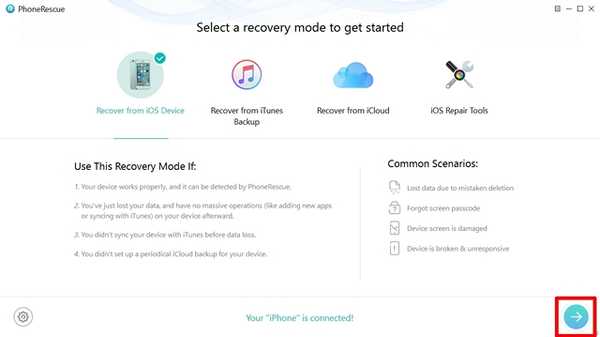
- Välj nu vilken typ av data du vill återställa, eftersom det finns många alternativ att välja mellan. Om du till exempel har raderat foton av misstag väljer du bara foton från det här popup-fönstret och klickar sedan på "OK"
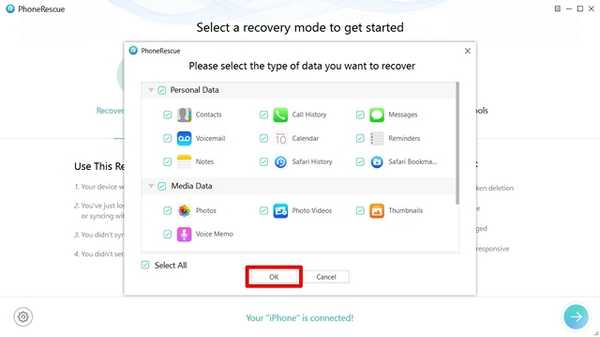
- Vänta nu tills programvaran är klar med att analysera din enhet. Det tar några minuter av din tid. När detta är gjort kommer PhoneRescue att visa all data som du kan återställa från din iOS-enhet. Du kan klicka på antingen telefon- eller datorikonen som ligger längst ner till höger i fönstret, beroende på var du vill att de återställda filerna ska gå till.
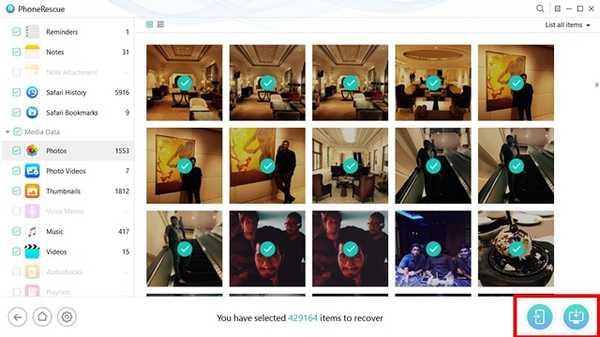
Det var en ganska enkel process, eller hur? Tack vare PhoneRescue behöver vi inte få panik när vi förlorar våra data igen, eftersom vi kan återställa dem alla inom några minuter. Möjligheten att filtrera de data som du vill skanna och återställa som gjordes tillgängliga i den senaste versionen har ännu inte matchats av de flesta av tävlingen. Förfarandet för återställning från säkerhetskopior från iTunes och iCloud är ungefär samma, förutom att du måste välja en av de säkerhetskopier som listas av programvaran, och därmed låta programvaran analysera och visa alla återställbara data från den specifika säkerhetskopian..
Användarupplevelsen
Även om PhoneRescue är fullpackat med funktioner, har rent användargränssnitt säkerställer att alternativen som finns tillgängliga i programvaran inte är röriga alls. Funktionerna är snyggt uppdelade i fyra sektioner, som lätt kan nås direkt från hemskärmen, så att även någon med brist på mycket teknisk kunskap kan komma åt och använda alla funktioner utan besvär. Men mitt enda grepp när det gäller programvaran är dess stabilitet, eftersom den inte svarar ibland till den punkt där jag måste lämna och starta om applikationen. Sammantaget lyser programvaran hur lätt det är att använda och inte lyckas förvirra slutanvändaren.
Prissättning och tillgänglighet
PhoneRescuses iOS-version kan laddas ner för både Windows och macOS från iMobies webbplats. Du kan prova programvaran gratis, men du kan bara förhandsgranska alla data som du kan återställa med den här programvaran. Men om du faktiskt vill återställa alla uppgifter måste du köpa en av planerna, som inkluderar personliga, familjeliv och företagslicenser, som kostar $ 49,99, $ 69,99 respektive $ 199. Alla tillgängliga alternativ levereras med livstidsstöd och uppdateringar.
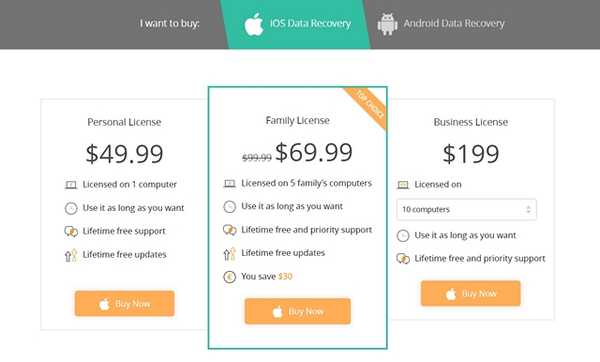
Fördelar:
- Återställ upp till 31 typer av iOS-data, först i sitt slag
- Filtrera typen av data för återställning
- Återställer krypterade, skadade och otillgängliga iTunes-säkerhetskopior
- Reparera problem som omstart loop, svart skärm, programuppdateringsfel och frysning av Apple-logotyp.
Nackdelar:
- Programvaruinstabilitet, eftersom det ibland inte svarar.
Använd PhoneRescue för att enkelt återställa alla dina förlorade data
Efter att ha använt den här programvaran ett tag är jag ganska säker på att det bara är några få som kan komma nära vad PhoneRescue ger till bordet när det gäller att återställa all data på dina iOS-enheter. Från att filtrera den datatyp som du vill återställa, till att reparera iOS-enheter från svarta skärmar och frysar, programvaran erbjuder helt klart mer än vad den faktiskt ska göra. På den fronten är vi helt nöjda med PhoneRescue, eftersom vi planerar att använda den här programvaran, när vi stöter på problem med dataförlust eller frysning. Så, ni är frestade att prova PhoneRescue för att återställa dina förlorade data? Se till att du informerar oss genom att skjuta dina åsikter i kommentarerna nedan.















